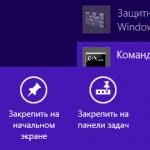Мы сравнили 9 самых популярных браузеров для Windows, чтобы помочь выбрать лучший. Оценивался интерфейс, быстродействие, безопасность, наличие рекламы в программе, предустановки и «фишки».
Участники тестирования:
- Браузеры на Chromium:
- Chrome;
- Яндекс браузер;
- Амиго от ru;
- Opera;
- Vivaldi;
- Mozilla Firefox;
- Tor Browser Bundle;
- Internet Explorer;
- Microsoft Edge;
Условия тестирования:
- Чистая ОС Windows 7 x32 на виртуальной машине;
- Двухъядерный процессор 3,5 ГГц;
- 4 Гб оперативной памяти;
- 256 Мб видеопамяти с 3D и 2D ускорением;
- Скорость открытия замерялась секундомером от клика на ярлык до загрузки google.ru. Браузер до этого не открывался;
- Потребление ОЗУ измерялось на 7 открытых вкладках. Список сайтов всегда был одинаков;
- Для общего теста браузера использовался бенчмарк Peacekeeper Futuremark;
- Поддержка функций HTML5 проверялась по сайту html5test.com. Максимально возможное количество баллов - 555.
Самые популярные браузеры
Топ-10 браузеров в России для настольных компьютеров в 2015 году по данным статистики Liveinternet:
- Chrome - 40,2%;
- Яндекс.Браузер - 15,2%;
- FireFox -14,1%;
- Opera (новая версия) - 9,6%;
- Internet Explorer 11 - 6,1%;
- Opera 12 - 3,4%;
- Амиго от Mail.ru - 3,1%;
- Internet Explorer 10 - 1,8%;
- Internet Explorer 8 - 1,7%;
- Internet Explorer 9 - 0,9%.
Четыре из десяти самых популярных браузеров - Chrome, Яндекс, новая Opera и Амиго работают на основе браузера Chromium с движком Blink. Это 68,1% от общей доли пользователей. Они имеют много общих функций, отличаются собственными интегрированными веб-сервисами, интерфейсом и прочими фишками.
Chrome
Не зря Google Chrome пользуется популярностью: минималистичный интерфейс, большой каталог бесплатных расширений и тем, быстрая работа и поддержка современных технологий веб-разработки.
Платформы:
Windows, Android, iOS, Linux, Mac OS X 10.6+.
Функции:
- Полная синхронизация данных: история, расширения, пароли, закладки.
- Профили пользователей.
- Импорт закладок и настроек из Internet Explorer, Mozilla Firefox.
- Встроенный переводчик страниц.
- Запоминание форм и паролей.
- Просмотр PDF в браузере.
- Подсветка ошибок при наборе текста.
- Предупреждения при посещении опасных страниц.
- Хорошо блокирует всплывающие окна.
- Предупреждения о запросе местоположения, камеры и микрофона.
- Предупреждения при посещении https сайтов без сертификата с подписью.
- Режим инкогнито: отдельное окно, в котором не сохраняется история.
- EXE файл не скачается без подтверждения.
- Пароли хранятся в шифрованном виде, но их можно посмотреть через настройки.
- Модуль проверки орфографии отсылает в Гугл все вводимые тексты для отображения ошибок.
- Импорт закладок и настроек из Internet Explorer, Opera, Chrome.
- Полная синхронизация через аккаунт Яндекс почты.
- Умная строка поиска показывает ответы в подсказках. Можно не помнить точного адреса сайта, достаточно ввести название по-русски - вы сразу попадёте на сайт.
- При открытии новой вкладки появляется табло - аналог визуальных закладок. Список сайтов настраивается по своему вкусу. Коллекция красивых фоновых картинок. Менеджер закачек встроен в табло.
- Функция быстрого звонка ищет на странице номер телефона. При нажатии приходит СМС с номером на телефон. Работает при включённой синхронизации.
- Перевод выделенного текста и страниц.
- Возврат вверх страницы и обратно при клике на вкладку.
- Адресная строка вместо URL показывает название главной страницы и заголовок. На некоторых сайтах справа в строке отображаются ссылки на популярные разделы сайта. При клике отображается полная ссылка, кнопка копирования и шаринга в соц. сети.
- Браузер не закрывается, если закрыть все вкладки.
- Просмотр документов в формате doc, rtf, ppt, pdf и электронных книги ePub, fb2, fbzip прямо в браузере.
- Управление жестами мыши. Удобная фишка из Opera
- Поддерживает расширения из магазина Chrome и Opera.
- Поиск по странице с учётом словоформ. Находит даже слова с другими окончаниями.
- Встроенные плагины для безопасности. Включаются в дополнениях.
- Антишок - блокирует назойливую рекламу и шокирующие картинки.
- Блокировка флеш-баннеров и видео.
- Репутация сайтов Web of Trust (WOT) - отображает оценку сайта другими пользователями.
- Adguard - блокирует всплывающие окна, текстовую и видеорекламу.
- Встроенный антивирус проверяет скачиваемые файлы.
- Предупреждения при посещении опасных страниц и смс-мошенничестве.
- Защита информации и паролей при работе через общедоступный интернет.
- Последняя версия Яндекс.Браузера отстаёт от хрома на одну версию (44.0.2403 против 45.0.2454).
- По умолчанию поиск Яндекса. Легко меняется на любой другой в настройках.
- Добавляет в панель задач 2 ярлыка: браузер и ссылку на главную страницу Яндекса.
- По умолчанию установлено 17 дополнений.
- Изначально в табло добавлены сайты.

Недостатки:

Быстродействие

Безопасность
Недостатки:
Реклама и предустановки

Яндекс Браузер
Яндекс Браузер сделан на основе Хромиума, но внешне он сильно отличается от обычного Хрома. Переделано практически всё, и изменения пошли браузеру на пользу - они реально удобные.
Платформы:
Windows, Android 4.1+, iOS 7.0+, Mac OS X, Linux.
Функции:




Быстродействие

Безопасность
Реклама и предустановки
Амиго
Браузер Амиго от Mail.ru получил дурную славу из-за автоматической установки с другими бесплатными программами. Видимо, из-за такой активной рекламы им пользуются 3,1% россиян.
Платформа:
Windows.
Запуск браузера занимает 1,7 секунды за счёт автозагрузки при старте Windows. Если отключить автозагрузку, запуск занимает 7 секунд.
Результат в Peacekeeper - 2702 баллов.
Результат в html5test - 498 из 555 баллов.
Семь открытых вкладок потребляют 459 Мб ОЗУ.
На диске Амиго занимает 357 Мб.
Безопасность
Версия программы - 42.0.2311. Текущая версия Chrome - 45.0.2454. По времени между этими версиями разница 1,5 года! В новых версиях были сделаны многочисленные фиксы стабильности и безопасности браузера, но разработчики не торопятся их внедрять.
Реклама и предустановки

Opera
После перехода с движка Presto на Blink много фанатов старой 12-ой Оперы были недовольны потерей части привычного функционала и индивидуальности: пропал встроенный торрент, email клиент, RSS-читалка, управление жестами мыши, закладки заменили на «копилку». Часть людей перешла на другие браузеры: за 2 года по статистике Liveinternet число пользователей Оперы в России снизилось на четверть. Разработчики обещали со временем вернуть старый функционал. Что представляет Опера спустя 2,5 года после смены движка?
Платформы: Windows, Mac OS X, Linux, Android. Версии Opera Mini и Opera Mobile для популярных мобильных платформ: Symbian OS, MeeGo, Java, Android, Windows Mobile, bada, iOS.
Интерфейс отличается от стандартного Хрома. Кнопка меню перенесена в левый угол. Вкладки выглядят как в старой Опере. Переделан интерфейс настроек, истории, закладок, менеджера загрузок.
Визуальные закладки на экспресс-панели с возможностью редактирования. Поиск по списку визуальных закладок. Несколько закладок объединяются в папку. Навигация для доступа к дополнительным функциям в нижней части экспресс-панели:

Синхронизируются закладки, вкладки, экспресс-панель, настройки, история, пароли. На мобильных платформах есть ограничения.
Проблема навигации по большому количеству вкладок решена - в правом верхнем углу добавили кнопку предпросмотра. Там же есть список недавно закрытых вкладок.
Собственный каталог дополнений и тем. Чтобы установить расширения из интернет-магазина Chrome, нужно поставить Download Chrome Extension из каталога Оперы.
В настройках включается боковая панель для расширений.
Просмотр pdf в браузере.
Импорт закладок и настроек из Internet Explorer и Chrome.
Быстродействие
Первый запуск занимает 5,5 секунды.
В Peacekeeper Опера набрала 2744 балла. Из возможностей HTML5 нет поддержки видеокодеков H264.
Результат в html5test - 500 из 555 баллов.
Семь открытых вкладок расходуют 267 Мб оперативной памяти.
Занимает на диске 119 Мб.
Собственная разработка - технология Турбо. Сжимает трафик и увеличивает скорость загрузки страниц. Работает и на мобильных версиях.
Безопасность
Приватные вкладки.
Сообщения о подозрительных сайтах.
Для защиты трафика в общественных Wi-Fi сетях предлагается использовать собственный VPN-сервис SurfEasy. Базовая версия бесплатна (до 500 Мб/мес.), полная стоит 3,99$ в месяц.
Текущая версия по User Agent 45.0.2454 не отстаёт от Хрома.
Реклама и предустановки
По умолчанию в адресной строке работает поиск Гугла, на экспресс-панели - Яндекс. Поиск в адресной строке легко изменить в настройках.
Vivaldi
Браузер на основе движка Blink от одного из основателей Оперы. Ему нет ещё и года, но он подаёт большие надежды. Сейчас доступна только версия для разработчиков.
Платформы:
Windows, Mac, Linux.
Интерфейс абсолютно не похож на Google Chrome, он написал на HTML+CSS+Javascript (из-за этого у многих тормозит). Современный плоский дизайн, который можно настроить под себя. Например, можно переместить адресную строку и вкладки в любую сторону экрана, отключить лишние элементы.
Нажав Ctrl+F11 все лишние детали интерфейса пропадают, браузер управляется горячими клавишами.
Часть функций выполнены по мотивам «классической» Оперы 12:

Синхронизация закладок, настроек, истории и паролей.
Управлять браузером можно без мышки. Нажмите F2, чтобы посмотреть доступные сочетания клавиш. Можно настроить свои комбинации.
Группировка вкладок для работы с большим количеством открытых сайтов.
Предпросмотр сайта при наведении на вкладку.
Экспресс-панель с визуальными закладками. Группировка визуальных закладок по вкладкам и папкам.
Новую вкладку можно открыть кликом колёсика мышки на пустом месте, необязательно нажимать на «плюсик».
Импорт закладок и настроек из Internet Explorer, Opera 12 и 15+, Chrome, Yandex, Vivaldi.
Для Вивальди подходят расширения из магазина Chrome.
Есть и не очень удобные вещи: при попытке вставить слово в адресную строку для редактирования URL, Вивальди автоматически выделяет URL целиком. Не всегда хочет копировать URL. Панель загрузок появляется сбоку, когда этого не нужно. Но не стоит забывать, что это ещё нестабильная версия. К её выходу многие косяки исправят.
Быстродействие
Открытие браузера занимает 11 секунд.
В Peacekeeper Vivaldi набрал 2926 очков. Из возможностей HTML5 нет поддержки видеокодеков H264.
Результат в html5test - 501 из 555 баллов.
Семь вкладок потребляют 437 Мб ОЗУ.
На диске занимает 282 Мб.
Есть функция загрузки изображений только из кеша (как в Opera 12) для пользователей медленного интернета.
Безопасность
Текущая версия Vivaldi в Chromium 44.0.2403, отстаёт от Chrome на 1 версию.
Реклама и предустановки
Поиск Яндекса по умолчанию.
По умолчанию установлены 3 плагина: просмотр PDF, Adobe Flash и Google Update.
Предустановленный список сайтов в визуальных и обычных закладках. Удаляются вручную.
Mozilla Firefox
Firefox работает на движке Gecko, главная концепция которого - поддержка открытых стандартов интернета (HTML, CSS, W3C, DOM, XML, JS и др.) и кроссплатформенность.
По результатам тестов компании Sauce Labs - Firefox самый стабильный браузер на конец 2014 года. Было проведено более 55 млн запусков популярных браузеров разных версий, ошибки в Firefox появлялись только в 0,11% случаев. Хуже всего себя показал Internet Explorer (0,25%), а из последних версий - Safari 6 (0,12%). С выходом каждой версии количество сбоев снижается, они почти отсутствуют в последних Chrome и Firefox.
Платформа: Windows, Mac OS X, GNU/Linux, Android. Для многих других ОС есть неофициальные сборки.
Импорт из Internet Explorer и Chrome.
Синхронизация закладок, паролей, вкладок, истории, дополнений, настроек.
Отдельная панель поиска в поисковиках и словарях.
Встроенные визуальные закладки.
Плавная прокрутка. То, чего не хватает браузерам на Chromium.
Поддержка расширений, плагинов и тем из собственного магазина. Встречаются уникальные для этого браузера расширения.
Встроенный просмотр PDF.
Живые закладки. Вместо добавления в закладки одной страницы, можно добавить RSS-фид. Будет отображаться список последних статей на сайте.
Вид для чтения. Функция оставляет основной контент на странице, убирает дизайн и все элементы сайта.
При открытии большого количества вкладок появляется кнопка для их прокрутки.
Для ссылок в Журнале (история и закладки) можно назначать метки.
Быстродействие
Запуск программы занял 5 секунд.

Результат в html5test - 446 из 555 баллов.
Семь открытых вкладок потребляют 187 Мб ОЗУ.
Занимает на диске 145 Мб.
Безопасность
Блокировка всплывающих окон.
Приватный просмотр страниц. Это отдельное окно, в котором не сохраняется истории просмотров, паролей.
Кнопка «забыть» для удаления истории. Её можно вынести в панель инструментов. В других браузерах такая функция тоже есть, но она запрятана в настройках.
Встроенная защита от фишинга и вредоносных программ. Сайты и скачиваемые файлы проверяются по базе SafeBrowsing от Google.
Сохранённые пароли можно посмотреть через настройки. Для защиты от кражи паролей при физическом доступе к компьютеру устанавливается мастер-пароль, который зашифрует все данные.
С июля 2015 года в Firefox по умолчанию заблокирован Adobe Flash для увеличения безопасности.
Реклама и предустановки
Разработчик Mozilla - некоммерческая организация.
Internet Explorer
Известный всем пользователям Windows стандартный браузер - Internet Explorer. Его не нужно скачивать при установке ОС, но рекомендуется обновлять до последней версии - 11.0. В Windows 10 его заменили на написанный с нуля Microsoft Edge. Отчасти из-за дурной репутации: пользователи сети шутят, что его придумали для скачивания других браузеров.
IE значительно проигрывает современным браузерам в функционале, интерфейсе, медленно загружает страницы, не поддерживаются многие стандарты веб-разработки, из-за чего сайты могут отображаться не корректно. В последних версиях эти недостатки подтянули.

Тем не менее, если сложить все версии IE из топ-10 браузеров рунета, им пользуются 10,5% пользователей сети. Эксплорер можно сравнить со старым телефоном «только для звонков». Основная функция (просмотр сайтов) работает, ничего лишнего.
По умолчанию стоит непривычный для русских пользователей поиск Bing.
Скорость запуска IE 8 - 4,5 сек. IE 11 запускается за 7 секунд.
IE 8 набрал в Peacekeeper 219 очков.
Microsoft Edge
Стандартный браузер в Windows 10 - Microsoft Edge (поначалу его называли Project Spartan).
Современный минималистичный интерфейс. Отлично сочетается с интерфейсом Windows 10. На панели инструментов только самое необходимое - остальные кнопки спрятаны в боковой панели. К слову, список опций и настроек в браузере минимален.
Браузер работает на новом движке EdgeHTML с интерпретатором javascript Chakra.
Возможность делать заметки и рисунки поверх веб-страниц и делиться ими. Такого ещё нет ни в одном браузере.
При выделении текста Edge распознаёт тип данных и предлагает индивидуальные решения. Например, при выделении номера телефона он предложит позвонить.
Умная адресная строка выдаёт результаты поиска по некоторым запросам без перехода на сайт.
Режим чтения. Страница очищается от всего лишнего, остаётся только текст и фото. Понравившиеся статьи можно сохранить в список для чтения. Функция напоминает сервис Pocket.
Браузер не поддерживает расширения, но их обещали добавить в новых версиях в конце 2015 года. Это главный недостаток, без решения которого Edge не может полноценно вести борьбу с конкурентами. Пока нет даже банального Adblock. Для блокировки рекламы сейчас можно воспользоваться отдельной программой - Adguard, но она платная.
По неподтверждённой информации, Edge будет поддерживать не только расширения из Windows Store, но и из магазина Chrome.
На видном месте находится кнопка для обратной связи с разработчиками.
Безопасность
Встроенный фильтр SmartScreen блокирует потенциально опасные сайты.
Каждая вкладка изолируется - она открывается в отдельном процессе, как в Chromium.
Реклама и предустановки
Используется поиск Bing - это также проект Microsoft. Изменить поиск нельзя.
Adobe Flash уже встроен в браузер (отключается в настройках), а вот аналогичная технология от Microsoft - Silverlight не поддерживается.
При выборе программы для работы во всемирной сети, многих главным образом интересует, какой на сегодняшний день самый быстрый браузер для Windows 7.
Хотя и других критериев выбора браузера можно найти просто огромное количество.
На сегодняшний день можно найти и скачать множество «самописных» браузеров, то есть тех, которые разрабатывались начинающими программистами, а не командами профессионалов.
Так вот, главным их недостатком и является скорость работы.
О безопасности и сохранности данных там даже речь не идет.
В любом случае, сегодня мы разберем все основные характеристики, которые помогут выбрать программу для доступа в интернет, а основной из них как раз и будет скорость работы.
Что касается того, каким образом будет испытываться эта самая скорость, то будет выбран очень простой метод, который заключается в запуске браузера или выполнении на нем других операций с секундомером.
В частности, скорость будет испытываться на таких операциях, как запуск самого браузера, открытие сайта сайт, авторизация в почтовом аккаунте Google , запуск видео и скорость установки.
Испытания будут проводиться не на новом компьютере.
Такой выбор обусловлен тем, что хочется добиться максимальной объективности исследований.
Да, обычно в подобных испытаниях используются «чистые» машины, но ведь у всех нас нет возможности каждый месяц переустанавливать операционную систему.
Это давало бы возможность сделать из порядком использованного компьютера совершенно «чистую» машину.
В общем, условия будут непросто максимально приближенными к реальности, они и будут вполне реальными. Поехали!
Opera
Данный браузер увидел свет в 1994 году. До 2013 года работал на собственном движке, потом перешел на знакомый многим разработчикам Webkit+V8, который, кстати, немного используется также в Google Chrome.
Согласно исследованиям некоторых сайтов это пятый по популярности браузер в мире. Пользователям нравится мобильная версия, которая называется Opera Mini.
Основным преимуществом данной программы является ее прекрасная способность экономить трафик. Это позволяет многим пользователям платить меньше за интернет.
Скачать этот браузер можно абсолютно бесплатно на официальном сайте www.opera.com/ru .
На данном сайте есть одна большая кнопка «Загрузить сейчас», которая и позволяет начать скачивание.
Для наших испытаний будет взята самая последняя на данный момент версия, скачанная с официального сайта.
Испытания скорости работы дали следующие результаты:
- Время запуска браузера – 3 с;
- Время открытия сайта сайт – 2 с;
- Время запуска видео – 2 с;
- Время установки – 1,3 мин (от запуска программы установщика до ее закрытия).

Кстати, оформление окна установки у данной программы очень даже красивое, но в то же время минималистическое.
Сам процесс установки занимает совсем немного времени.
Пользователю нужно нажать всего лишь одну кнопку и больше ничего – он не выбирает путь, не читает кучу лицензионных условий, не смотрит презентации и так далее.
С одной стороны, это, конечно же, хорошо, ведь простому юзеру все это и не нужно.
Но некоторые скажут, что это плохо, ведь «кто знает, что они там в лицензии понаписывают».
Но раз уж мы оцениваем скорость работы, то в этом плане Opera показывает себя отлично.
Другие преимущества и недостатки Opera
Кроме скорости при выборе программы для доступа в интернет, также будет полезно знать о следующих преимуществах Opera:
- Экономия трафика. Фирменная черта данного браузера.
- Наличие режима Турбо, который позволяет работать на еще быстрее медленных компьютерах и все равно экономить при этом трафик.
- Своя экспресс-панель с закладками. В других браузерах такую функцию нужно устанавливать дополнительно. Да, там есть панели закладок, но они не такие функциональные.
- Горячие клавиши управления . Фактически, данным браузером можно управлять и без мышки.
- Легкость в работе. Opera не нагружена плагинами для приватности и иных подобных функций, поэтому способна работать в разы быстрее.
К недостаткам Opera можно отнести следующее:
- На старых машинах он может вовсе не заработать. С другой стороны, на них уже и так не работает ничего из современного стандартного набора пользователя. Да и кто сейчас использует настолько старые компьютеры?
- Некорректная работа некоторых скриптов. В защиту Opera также можно сказать, что и на других браузерах работают далеко не все существующие на сегодняшний день скрипты.
Жалобы на нестабильность работы – перезапускается, выбрасывает и так далее. Тоже встречается не так уж и часто – кому не повезет, у того будет перезапускаться.
Google Chrome
Этот браузер вышел в 2008 году – сравнительно недавно.
Его прямым прародителем является браузер Safari, который затем тоже пытались адаптировать под Windows, но эти попытки не увенчались успехом – слишком медленным получился, да и часто перезапускался.
Изначально же Safari предназначен для компьютеров Mac. Работает Google Chrome на собственном движке под названием Chrominium.
В прошлом году данный браузер был первым по многим опросам в рунете.
Скачать Google Chrome можно на официальном сайте – www.google.ru/chrome/browser/desktop/index.html (очень нестандартная ссылка, которую можно было бы укоротить).
Там тоже есть единственная кнопка, на которую следует нажать.

Кстати, здесь же, на сайте скачивания можно прочитать лицензионное соглашение, а также назначить Google Chrome браузером по умолчанию и поставить галочку на пункте об отправлении отчетов о работе в Google.
От последнего, кстати, многие отказываются.
Чтобы это сделать, нужно просто убрать галочку в поле, выделенном на рисунке №4 зеленым цветом.

Тестирование скорости данного браузера дало такие результаты:
- Время запуска браузера – 4 с;
- Время открытия сайта сайт – 5 с;
- Время авторизации в почтовом аккаунте Google – 1 с;
- Время запуска видео – 1 с;
- Время установки – 1,5 мин.
При установке здесь, кстати, скачивается еще какой-то дополнительный контент, что делает весь процесс немного длиннее.
В остальном Google Chrome показывает себя действительно хорошо, но все-таки немного хуже, чем Opera.
И это притом, что именно этот браузер многие авторы подобных статей называют самым быстрым.
Как видим, испытания в реальных условиях дали другой результат.
Преимущества и недостатки Google Chrome
Также пользователям, которые выбирают программу для доступа в интернет, будет очень полезно знать о следующих преимуществах Google Chrome:
- Безопасность. Этому здесь уделяется огромное внимание. В Google Chrome есть огромное количество дополнительных программ и скриптов, которые защищают от разного рода атак и вирусов. Кроме того, данный браузер имеет собственную базу с этими самыми вирусами и вредоносными сайтами.
- Режим «Инкогнито», который позволяет незаметно находиться на различных сайтах. Это значит, что на сайте не останется cookie или какая-либо другая информация о пребывании пользователя, работающего в режиме «Инкогнито».
- Стабильность в работе. Очень редко можно слышать о Google Chrome, что он перезагружается или не выдерживает большого количества сайтов.
- Свой «Диспетчер задач», который дает возможность видеть, сколько ресурсов потребляет тот или иной сайт, а также плагин.
- Нормальная работа с расширениями. Тоже очень редко можно слышать нарекания по этому поводу.
- Голосовое управление поиском.
К недостаткам же можно отнести следующее:
- Отсутствие поддержки плагинов NPAPI, начиная с версии 42.0. Очень много современных плагинов работают именно на этой платформе. И пользователи сталкиваются со сложностями их установки или же вовсе с невозможностью выполнить данную задачу.
В остальном Google Chrome показывает себя просто прекрасно.
Как видим, скорость работы его не слишком сильно уступает Opera, поэтому, учитывая все остальные преимущества, неудивительно, что именно этот браузер называют лучшим на сегодняшний день.
Mozilla Firefox
В 2014 году во всех зарубежных опросах данный браузер занимал крепкое первое место. Но потом две вышеописанных программы отобрали лидирующие позиции у Mozilla Firefox.
Все-таки то, какой вклад «хитрый лис», как его называют многие юзеры, сделал в развитие браузеров в целом, заслуживает уважения.
Дело в том, что Mozilla Firefox стал первым в мире браузером, который имел свою базу расширений. Именно для него и стали писать первые расширения и плагины.
Неудивительно, что по состоянию на 2017 год именно Mozilla Firefox имеет наибольшую базу расширений.
Кроме того, именно в этом браузере впервые появился режим конфиденциальности.
Сегодня эту идею активно используют специалисты Google, в том числе при разработке вышеупомянутого Google Chrome.
Первая версия этой программы увидела свет в 2004 году на движке Gecko. По сей день в плане движка ничего не изменилось.
Но это не мешает программе постоянно совершенствоваться и завоевывать новые позиции на рынке.
Хотя, конечно, с 2014 года Mozilla Firefox сильно сдал в популярности.
Скачать данный браузер также удобнее всего на официальной странице - www.mozilla.org/ru/firefox/new/ .
По хорошей традиции на сайте есть одна большая кнопка «Загрузить бесплатно».

На сайте уже нет никаких лицензионных соглашений. Да и вообще, загрузка происходит в автоматическом режиме и этот процесс ничего не задерживает.
В окне установщика есть возможность использовать дополнительные настройки. Окно настроек показано на рисунке №6.
Как видим, в нем можно указать, куда следует установить ярлыки программы, путь установки, а также то, следует ли делать данный браузер главным.

Совет: При установке обязательно воспользуйтесь окном дополнительных настроек, ведь в противном случае, ярлыки программы появятся на панели задач, на рабочем столе и в меню «Пуск», что часто не нужно пользователям! Кроме того, сведения об установке будут отправляться специалистам Mozilla, а сам браузер станет браузером по умолчанию.
Чтобы открыть это самое окно дополнительных настроек при запуске следует нажать кнопку «Настройки», выделенную на рисунке №7.

Сама же установка также начинается со скачивания дополнительных файлов. Это, разумеется, делает данный процесс длиннее.
Испытания времени работы Mozilla Firefox дали такие результаты:
- Время запуска браузера – 5 с;
- Время открытия сайта сайт – 3 с;
- Время авторизации в почтовом аккаунте Google – 1 с;
- Время запуска видео – 2 с;
- Время установки – 1,35 мин.
Преимущества и недостатки Mozilla Firefox
Преимущества Mozilla Firefox выглядят следующим образом:
- Надежность в работе. Есть плагины, которые могут «убить» абсолютно все браузеры, кроме Mozilla Firefox.
- Безопасность и приватность на высочайшем уровне. Это единственный в своем роде браузер, который может блокировать сбор информации о том или ином пользователе сайтами, в том числе и Google. Это дает возможность не видеть надоедливую рекламу, которая формируется по запросам этого пользователя.
- Обновление версий происходит в фоновом режиме.
- Кроме того, сюда же следует отнести и широчайшую базу плагинов и расширений, упомянутую выше.
Недостатки же у Mozilla Firefox такие:
- Невосприимчивость некоторых современных скриптов.
- Частые жалобы на медленную работу, особенно при высоких нагрузках.
Из всего этого можно сделать вывод о том, что Mozilla Firefox явно нельзя считать самым быстрым браузером для Windows 7.
Яндекс.Браузер
Это самый молодой современный браузер из тех, которыми пользуется по несколько миллионов людей. Впервые пользователи услышали о данном браузере в 2012 году.
Сейчас, в 2017 году Яндекс активно продвигает свой продукт при помощи контекстной рекламы. Здесь, разумеется, все направлено на работу непосредственно с сервисами Яндекса.
Так в данном браузере по умолчанию уже есть почта, переводчик, диск, деньги и все остальное, что только предлагает самый популярный российский поисковик.
Кстати, движком в Яндекс.Браузере является тот же Chromium. Многие пользователи говорят о том, что в этой программе есть своя панель быстрого запуска, которая здесь называется «Табло».
Это считается особенностью Яндекс.Браузера, но для простого обывателя это практически та же панель закладок, которая есть в той же Opera.
Правда, там она намного более функциональная.
На «Табло» можно разместить 20 различных сайтов.
Интересной особенностью этого браузера является работа с жестами мышкой.
Это означает, что есть некий набор жестов, которые формируются определенными движениями курсора и выполняют те или иные функции.
Есть также огромное количество расширения и плагинов, большинство из которых взяты из уже полюбившегося всем Google Chrome.
Это обусловлено тем, что работают эти два браузера на одном и том же движке Chromium.
Скачать Яндекс.Браузер можно на официальном сайте – browser.yandex.ru .
Хотя, если Вы несколько раз зайдете на сайт yandex.ru, то обязательно увидите рекламу данного браузера и сможете пройти по ссылке на его скачивание.
На данном сайте также есть прекрасная большая кнопка «Скачать».

Результаты тестирования скорости данного браузера дали такие результаты:
- Время запуска браузера – 11 с;
- Время открытия сайта сайт – 4 с (первый запуск кстати дал результат в 24 секунды);
- Время авторизации в почтовом аккаунте Google – 4 с;
- Время запуска видео – 2 с;
- Время установки – 2,10 мин.
При установке также есть возможность сделать Яндекс.Браузер браузером по умолчанию и сделать возможным отправку данных специалистам Яндекса.
Для этого нужно установить галочки в поле, выделенном на рисунке №9 зеленым цветом.
Большинство пользователей предпочитают убрать эти галочки, что вовсе не удивительно.

Как видим, в плане скорости Яндекс.Браузер явно проигрывает тому же Mozilla Firefox.
Преимущества и недостатки Яндекс.Браузер
Преимущества у Яндекс.Браузера выглядят следующим образом:
- Большое внимание разработчики уделяют безопасности. Так программа автоматически проверяет тот или иной сайт на подозрительность. У него есть свои критерии подозрительности (Web of Trust), а также установленные по умолчанию программы для блокировки фишинговых атак и рекламы.
- Своя система просмотра документов в таких форматах, как.pdf, .doc и других.
- Свой переводчик.
- Режим «Турбо», как в Opera.
К недостаткам же можно отнести следующее:
- Навязывание сервисов Яндекса, что не нравится многим пользователям. Хотя, с другой стороны, именно для этого и был создан этот браузер.
Интерфейс многим не нравится. - Сложности настройки. Многих функций, которые есть в той же Opera или Mozilla, в Яндекс.Браузере здесь просто нет.
В общем, из всего этого можно сделать вывод, который заключается в том, что Яндекс.Браузер далеко не самый быстрый и оптимизированный браузер.
На сегодняшний день, пожалуй, ни один человек не может представить себе жизнь без интернета, без возможности общения, возможности скачать нужное, общаться по видеосвязи бесплатно, смотреть бесплатно видео и многого другого. Жизнь современного человека разделилась на две части. Первая – реальная, вторая – виртуальная. Интернет стал одним из основных источников информации. Без него достаточно трудно представить жизнь современного человека, поэтому силы программистов и физиков направлены на постоянную модернизацию интернет-пространства, создание качественных бесплатных интернет-ресурсов.
Без чего доступ в интернет будет невозможен? Например, Вы установили дома роутер или подключили выделенную сеть какого-либо интернет-провайдера, однако все это можно назвать пустой тратой денег, если на Вашем компьютере не установлен браузер.
Браузер – это специальная программа, которая предоставляет доступ к интернет-страницам. На сегодняшний день существует целое множество браузеров от разных производителей, большинство из которых вы можете скачать бесплатно у нас. Браузеров настолько много, что выбрать из всех лучший браузер невероятно трудно, и порой практически невозможно. Каждый из веб-обозревателей, которые можно найти у нас, обладает преимуществами и недостатками, поэтому чему радоваться, решив скачать бесплатно тот или иной браузер, и с чем мириться выбирает каждый самостоятельно. Конечно же, в первую очередь компании-производители выпускают новые программы браузеры для операционной системы Windows, поскольку ее пользователей абсолютное большинство.
Раз Вы читаете данную статью, значит, Вы хотите скачать новый браузер бесплатно на свой компьютер. Для того, чтобы найти для себя лучший браузер и скачать его бесплатно, Вам необходимо определиться с тем, какие функции для интернет-серфинга у Вас в приоритете. Например, если Вам больше всего важна скорость, значит, лучшим для Вас будет скачать бесплатно самый быстрый браузер. В том случае, если на первом месте у Вас не скорость, а, скажем, удобство интерфейса, лучшим для Вас станет скачать бесплатный обозреватель, который содержит в себе огромное количество виджетов, экспресс-панель и достаточно гибкие настройки интерфейса.
На нашем сайте Вы можете найти специальный раздел, в котором собраны все существующие браузеры для Windows, каждый из которых вы можете получить совершенно бесплатно. Среди них Вы найдете и сможете бесплатно скачать самые популярные как, например, Opera, Apple Safari, Mozilla Firefox, Google Chrome, так и менее известные браузеры, типа Chromium, Pale Moon, Maxthon, Byffox и многие другие, которые вы тоже можете скачать у нас бесплатно. Все эти браузеры для интернета имеют свои плюсы и минусы, поэтому выбор всегда остается за каждым из Вас, что вы хотите скачать и чем пользоваться.
Вам не стоит беспокоиться о том, что Вы можете скачать не самый свежий продукт. На нашем сайте представлены только новые браузеры, поэтому не тратьте время на поиск более свежих версий. Все браузеры, которые можно скачать у нас, выставлены только в последних версиях.
Абсолютно каждый браузер содержит подробное описание, в котором понятным для каждого языком рассказаны его основные возможности и недоработки. Прочитав это описание, и посмотрев скриншоты, Вы легко решите, стоит ли скачать этот браузер или лучше поискать другой. Все что Вам останется потом – это скачать и установить выбранный браузер на свой стационарный компьютер или ноутбук.
Обязательно стоит отметить, что каждый браузер скачать можно не регистрируясь на сайте, что значительно экономит Ваше время. Более того, скачать интернет-браузер с нашего сайта не только быстро, но и абсолютно бесплатно. Мы не требуем от Вас денег, так же, как и не требуют их сами производители. Бесплатные браузеры бесплатны во всем, как в использовании, так и в скачивании, поэтому будьте осторожны и не попадайтесь на уловки мошенников.
На этой странице представлено более двух десятков браузеров, которые предоставлены в свободном доступе. Абсолютно каждый пользователь Интернет-сетью сможет скачать бесплатно по своему вкусу браузер, скачать его бесплатно на свой компьютер, установить и бороздить пространства всемирной паутины!
Приветствую, дорогие читатели. Если читаете эту статью, значит тоже задумались о том, какой браузер лучше выбрать на сегодняшний день. Количество специальных программ для просмотра сайтов в интернете (которые так же называют браузерами) достаточно велико, но особую популярность имеют лишь несколько единиц из них. В этой статье будут рассмотрены наиболее лучшие и популярные браузеры.
Прежде чем выбирать, конечно же нужно понять, что вы будите делать. Я имею ввиду каким образом Вы будите использовать тот или иной браузер. Кому-то достаточно просто просматривать сайты и все, а кто-то намерен использовать максимальные возможности браузера, как для просмотра видео, так и для скачивания.
Все что мы рассматриваем ниже, сугубо наше мнение и оно может отличаться от Вашего. Но все равно, на основе нашего мнения можете сделать свои выводы. Мы пользуемся браузерами максимально и задачи выполняем всякие разные, надеюсь наш отзыв Вам поможет с выбором.
Microsoft Internet Explorer.
Этот браузер должен быть знаком каждому пользователю Windows, так как именно он идет в предустановленном виде почти с каждой версией этой операционной системы. Последняя версия данного браузера - 11, она же предустановлена в операционных системах Windows 8.1 и Windows 10.

Так же есть возможность установки последней версии на Windows 7 SP1 и Windows 8, остальные же версии Windows вынуждены довольствоваться более старыми версиями Internet Explorer’a.
Данный браузер может подойти самым обычным, максимально не требовательным пользователям, но почти по любым параметрам он проигрывает любому конкуренту. Рекомендовать его к использованию весьма проблематично. В использовании он ужасен.
Плюсы:
- Идет в комплекте с операционной системой Windows, поэтому сразу готов к работе без какой-либо установки.
Минусы:
- Классический, но устаревший интерфейс, без возможности его изменения;
- Медленная работа - среди самых популярных браузеров Internet Explorer самый медленный;
- Отсутствие возможности синхронизации данных с «облаком»;
- Отсутствие поддержки расширений для браузера;
- Работает только в Windows.
- Прекращенная разработка
Этот браузер вышел вместе с операционной системой Windows 10, собственно работает он только в ней же. Во многом этот браузер является «перезапуском» заброшенного Internet Explorer. Microsoft серьезно доработали свой браузер на фоне его предшественника, добавив полезные функции «облачного» хранения настроек и поддержку расширений.

Работает он быстрее, но функционал еще слабенький. Лично мне пока тяжело к нему привыкнуть, но кто знает, может он и догонит своих конкурентов. И при вопросе, мол какой браузер лучше — этот стоит изучить и попробовать.
Плюсы:
- Предустановлен с операционной системой Windows 10;
- Поддержка расширений;
- Синхронизация настроек с «облаком» Microsoft;
Минусы:
- Малое количество расширений;
- Слабые возможности настройки внешнего вида;
- Работает только в Windows 10.
Продукт всемирно известной компании Google является самым популярным в мире браузером. Конечно, его популярность можно объяснить громким именем его разработчика, однако это будет далеко не самое верное утверждение - на данный момент по скорости работы с веб-страницами Chrome — лидер.

Как любой современный браузер, Chrome поддерживает синхронизацию пользовательских данных через «облако» - данные пользователя синхронизируются между различными устройствами, начиная с персональных компьютеров работающих под Windows, Linux, MacOS и заканчивая мобильными устройствами под управлением операционных систем iOS с Android. Так же в наличии огромное количество расширений и тем, которые в достаточном количестве предоставлены в «Интернет-магазине Chrome».
Плюсы:
- Самый быстрый браузер на сегодняшний день;
- Огромное количество тем и расширений;
- Быстрое внедрение новейших технологий;
- Гибкие и понятные настройки браузера;
- Возможность синхронизации данных с другими устройствами через «облако» Google.
Минусы:
- Малые возможности изменения дизайна программы.

До выхода Google Chrome, данный браузер был самым популярным конкурентом Internet Explorer’a. Сейчас же он довольствуется «всего» вторым местом в статистике, уступив первое место продукту Google. Данный браузер кроме операционных систем Windows может работать на многих других - MacOS, Linux, Android, iOS.

Из интересных особенностей следует выделить возможность сильного изменения внешнего облика программы, доступ почти ко всем настройкам, а так же работу под Windows XP, что у современных браузеров редкость.
Плюсы:
- Возможность установки большого количества расширений, которых в достатке;
- Широкие возможности изменения внешнего облика программы;
- Гибкие и понятные настройки.
Минусы:
- Периодические проблемы или задержки с поддержкой новых технологий.
Браузер русской компании Яндекс, построенный на том же движке, что и Google Chrome. Разработчик добавил в браузер различные компоненты, значительно расширяющие функционал программы - браузер понимает жесты мышкой, есть «турбо-режим», позволяющий сэкономить трафик, однако за подобное расширение функционала приходится платить куда более большим потреблением ресурсов компьютера.

НО, есть не одно но. Яндекс Браузер нравится лично мне тем, что он заточен под русского пользователя. Помимо всего хорошего, что есть в Хроме, тут добавлено очень много полезных вещей, в частности безопасность пользователей и легкая возможность убрать навязчивую рекламу и красивый интерфейс с многими настройками.
Браузер постоянно обновляется, идет в ногу со временем, как и сам поисковик Яндекс. В этом браузере легко синхронизироваться с учетной записью Яндекс и всеми продуктами этой компании. Опять же отмечу, что безопасность на высоте, в том числе и пароли.
Но если компьютер слабый, то и пользоваться им тяжело, уж много он ресурсов кушает, так что за хороший браузер придется платить производительностью.
Плюсы:
- «Турбо-режим», ускоряющий загрузку страниц и уменьшающий потребление трафика;
- Поддержка жестов мыши;
- Хорошая защита пользователя в интернете (платежи, пароли, и т.д.);
- Минимум рекламы (можно вообще ее убрать дополнениями.);
- Интеграция с поиском Яндекс и его продуктами;
- Поддержка большого количества платформ;
- Гибкие и понятные настройки;
- Возможность изменения внешнего вида;
- Частые и полезные обновления;
- Синхронизация настроек через «облако».
Минусы:
- Не самое демократичное потребление ресурсов.
Но почему же он не на первом месте, спросите Вы. Банально, но весомо: производительность играет большую роль.
 Opera.
Opera.
Это один из старичков. Так же стоит его отметить, потому что сам его использую не редко в последнее время. По началу я вообще не думал, что этот браузер оживет, ан нет, он достаточно хорошо обновился. Причем в хорошую сторону.

По скорости он не сильно уступает Firefox`у. Есть встроенные блокировщики рекламы и бесплатный VPN, для тех кому он нужен. Так же интересен современный дизайн и хорошая навигация. Для тех, кто впервые его установил, разобраться проще простого.
Плюсы:
- Есть расширения;
- Интуитивно-понятный интерфейс;
- Встроенный блокировщик рекламы;
- Удобная навигация в истории;
- Достаточно быстрый браузер.
Минусы:
- Мало расширений;
- Сходство с Google Chrom.
Tor Browser (он же часто упоминается как просто Tor, Тор) - это браузер построенный на основе Mozilla Firefox для использования его в сети Тор, для предоставления максимальной анонимности в интернете. Сеть Тор представляет из себя огромное количество компьютеров-серверов, через которые проходит зашифрованный пользовательский трафик.

Пользоваться постоянно данным браузером для просмотра в интернете может показаться не совсем комфортным из-за не самой быстрой скорости работы этой самой сети Тор, поэтому в большинстве случаев им пользуются либо для захода на заблокированные провайдером ресурсы, либо тогда, когда нужно обеспечить себе полную анонимность.
Плюсы:
- Возможность зайти на любой веб-сайт игнорируя любые блокировки;
- Полная анонимность.
Минусы:
- Медленная скорость работы.
Какой браузер лучше выбрать?
Если вам важна стабильная и быстрая работа, то однозначный выбор это Google Chrome. Данный браузер не зря занимает первое место в мире, а большинство современных веб-ресурсов разрабатывается в первую очередь для совместимости с ним. Кроме того, Chrome присутствует почти на любой популярной платформе, что позволяет синхронизировать свои закладки и пароли между компьютером и телефоном.
Если же вам по каким-то причинам не нравится Chrome, то стоит обратить свое внимание на Firefox или Opera. Большинство выше сказанного про Chrome так же прекрасно подходит и для них - синхронизация данных между различными устройствами, поддержка широкого количества платформ, а в добавок ко всему этому еще и низкая требовательность к аппаратным ресурсам, что может порадовать владельцев не самых мощных компьютеров.
Для тех, кому важна конфиденциальность или просто нужно часто заходить на заблокированные ресурсы, может пригодиться Tor Browser. Пользоваться им на постоянной основе сложно, но и делать его своим основным браузером совсем не обязательно - он спокойно устанавливается даже на флешку.
Лично я пользуюсь чаще Яндекс Браузером. Ресурсы позволяют, хотя иногда ругаюсь на скорость работы, но зато реклама меня не мучает, Яндекс сервисами я пользуюсь многими и все они под рукой. И пароли теперь не ввожу каждый раз снова и снова, а сохраняю в браузере. Кроме только что самых важных))))
А вообще, это дело каждого, установите, попробуйте, если не нравится, то без проблем можно перейти на тот или иной браузер.
На этом у нас все, всем пока пока, оставляйте свои комментарии ниже и присоединяйтесь к нам в Одноклассниках . А так же читайте нас на нашем канале в Яндекс.Дзен.
Какой браузер самый лучший и быстрый для windows? обновлено: Февраль 13, 2018 автором: Субботин Павел
Для того чтобы понять, какой из браузеров самый легкий, нужно попробовать установить хотя бы несколько из них. Затем они запускаются по очереди (главное, чтобы условия были одинаковые, то есть страницы одни и те же).
Чтобы сравнить, возьмем три следующие страницы Интернет:
1. http://lumpics.ru/about/
2. http://www.samsung.com/se/tvs/all-tvs/

3. http://ladio.ru/flash/en/index.html#

Когда каждый из сайтов будет открыт, необходимо нажимать на «Диспетчер задач», чтобы посмотреть на загрузку процессора, а также память.
Internet Explorer или Microsoft Edge
Стационарные компьютеры, обычно, не блещут хорошей производительностью, поэтому можно пользоваться тем, что предлагает система, то есть стандартным обозревателем. Конечно, Internet Explorer не настолько удобный и им малое количество людей пользуется, но зато ему для работы нужно значительно меньше памяти, чем известным браузерам Google Chrome и Mozilla Firefox .
1. Открывается браузер Internet Explorer на странице http://lumpics.ru/about/. Вызывается «Диспетчер задач» и смотрится в первую очередь «Память» - 66,7 МБ.


3. И теперь пришло время открыть последнюю страницу http://ladio.ru/flash/en/index.html#. В «Диспетчере задач» «Память» отобразится в виде 84,9 МБ.

В Windows10 стандартный браузер другой - Microsoft Edge . Он имеет достаточно перспективный вид. Браузер не загружен различными темами, плагинами и расширениями. Скорость открытия у него действительно впечатляет.
1. Запускаем Microsoft Edge и заходим на сайт http://lumpics.ru/about/. Вызываем «Диспетчер задач» и смотрим «Память» - 14,8 МБ.

2. В браузере открываем страницу http://www.samsung.com/se/tvs/all-tvs/. В «Диспетчере задач» «Память» будет 17,6 МБ.

3. Открываем последнюю страницу http://ladio.ru/flash/en/index.html#. В «Диспетчере задач» опять же смотрим «Память» - 23 МБ.

Chromium
Chromium можно назвать облегченным вариантом Google Chrome, который отлично подойдет для слабого компьютера.
1. Открываем браузер и первый сайт из списка тестируемых - http://lumpics.ru/about/. В «Диспетчере задач» «Память» будет 29,6 МБ.

2. Запускаем сайт http://www.samsung.com/se/tvs/all-tvs/. Теперь в разделе «Память» «Диспетчера задач» будет 36,1 МБ.

3. Заходим на еще один последний сайт http://ladio.ru/flash/en/index.html#. В «Диспетчере задач» «Память» показывает цифру в 48,1 МБ. На этом, как и на других скриншотах выше, видно, что рядом ряд дополнительных (фоновых) процессов, которые используют не меньше, а то и больше памяти.

Comodo Dragon
Comodo Dragon хорошо работает на слабом компьютере. В этом браузере есть все, что нужно для веб-серфинга.
1. Запускаем браузер и заходим на страницу http://lumpics.ru/about/. Сайт в «Диспетчере задач» использует 134,9 МБ памяти.

2. Заходим на страницу http://www.samsung.com/se/tvs/all-tvs/. В «Диспетчере задач» «Память» будет 148,9 МБ.

3. Последняя страница http://ladio.ru/flash/en/index.html#. В «Диспетчере задач» «Память» показывается 164,3 МБ.

Разработчики Opera оптимизировали по максимуму работу этого браузера. На относительно слабых компьютерах он работает достаточно хорошо, чем и привлекает большое количество пользователей.
1. Открываем браузер и по привычной уже схеме заходим на сайт http://lumpics.ru/about/. В «Диспетчере задач» обращаем внимание на «Память» - 27 МБ.

2. Заходим на сайт http://www.samsung.com/se/tvs/all-tvs/. В «Диспетчере задач» «Память» покажется – 31,7 МБ.

3. Заходим на http://ladio.ru/flash/en/index.html#. В «Диспетчере задач» смотрим на «Память» - 35,7 МБ.

Яндекс.Браузер
В Яндекс.Браузере много возможностей в некоторых областях, поэтому он выглядит перспективным и живым.
1. Запускаем браузер и переходим на http://lumpics.ru/about/. В «Диспетчере задач» покажется 30,7 МБ памяти.

2. Заходим на сайт сайт http://www.samsung.com/se/tvs/all-tvs/. В «Диспетчере задач» смотрим «Память» - 37 МБ.

3. И запускаем последнюю страницу http://ladio.ru/flash/en/index.html#. В «Диспетчере задач» «Память» будет 42,7 МБ.